By 贾斯汀·萨布丽娜(Justin Sabrina)更新于 2023 年 12 月 18 日
选择你的语言:
English
Arabic Chinese (Simplified) Chinese (Traditional) Croatian Czech Danish Dutch English Estonian Finnish French German Greek Hebrew Hindi Hungarian Indonesian Italian Japanese Kazakh Korean Malay Norwegian Polish Portuguese Romanian Russian Slovenian Spanish Swedish Thai Turkish Ukrainian Vietnamese
结语
您的iPhone无法打开吗? 本指南将为您提供iPhone无法打开的原因,以及如何修复无法打开的iPhone 11 / XS / XR / X / 8/7/6。
什么是 iPhone无法开启? 它表明您在按下iPhone上的“电源”按钮几秒钟后设备没有响应,并且屏幕保持黑色。 如果iPhone没有响应或仅显示Apple徽标屏幕然后关闭,则您的设备可能卡在了 iPhone无法开机。 如果遇到iPhone 11 / XS / X / 8/7/6无法打开的问题,请继续阅读本文并找出一系列疑难解答,以解决iPhone无法重启的问题。
内容
第1部分:为什么iPhone无法打开
第2部分:修复iPhone无法开机-5种可行的方法
第3部分:如何避免iPhone无法打开问题
第1部分:为什么iPhone无法打开
iPhone无法启动是iOS卡住的常见问题之一。 如果您的iPhone无法启动,则可能显示为:
闪烁的苹果徽标
iPhone无法重启
重新启动卡在Apple徽标上
白/蓝/黑死亡屏
iPhone卡在启动循环中
越狱后iPhone无法打开
iOS 14/13/12更新后,iPhone无法打开
本质上,无法打开iPhone的问题是由软件相关问题引起的。 iPhone 11 / XS Max / XS / XR / X / 8/7/6/5无法开机的原因有很多。 可能是充电适配器或电缆有故障,电池电量耗尽,软件崩溃等。那么,如何解决iPhone无法开机的问题? 请尝试以下操作,以使您的iPhone开机。
第2部分:修复iPhone无法开机-5种可行的方法
方式1.给iPhone充电
不要忘记及时为手机充电。 如果由于电池电量耗尽而导致iPhone无法打开,请及时将设备连接至充电器。 您的iPhone需要几分钟的时间才能做出响应。
方式2.检查充电电缆
如果几分钟后您的电话仍然没有响应,则可以检查iPhone的充电线或适配器是否正常工作。 如果没有,请更换充电器适配器或电缆,然后过一会儿检查iPhone是否已打开。
方式3.进行硬重置
如果以上方法均无效,则需要硬重置iPhone。 如果您的iPhone开机但显示黑屏,则可以硬重置iPhone以清除RAM并结束不需要的进程。 不用担心,硬重置不会删除iPhone数据,它们仍然是安全的。 要进行硬重置,请按照以下步骤操作:
在iPhone 8和更高版本上:快速按下并释放音量增大按钮>快速按下并释放音量减小按钮>按住电源/侧面按钮,直到看到Apple徽标。
一台iPhone 7、7 Plus:按住电源和音量调低按钮至少10秒钟,直到看到Apple徽标。
在iPhone 6S和更早版本上:按住电源和主页按钮至少10秒钟,直到看到Apple徽标。
方式4.使用iTunes还原
显然,我们一直主张不时备份iPhone数据,以防止iPhone数据被删除或丢失。 如果您的iPhone终于打开了,但您无法越过蓝屏或白屏,启动循环屏幕,连接到iTunes屏幕,则可以尝试使用iTunes Restore或在iTunes上执行出厂重置以修复iPhone无法打开的问题。 漏洞在于无法再访问iPhone数据,它将删除所有数据和内容,包括歌曲,视频,消息,通话记录,联系人,照片和日历信息。 如果您坚持要执行此操作,请按以下步骤操作:
步骤1。 将iTunes更新到最新版本并启动它。
步骤2.将iPhone连接到Mac或Windows PC。
步骤3.在iTunes上选择您的iPhone,然后转到其“摘要”选项卡。
第4步。找出并单击“还原iPhone”。
步骤5.当出现提示时,选择“还原”选项以将iPhone还原为出厂设置。
完成后,您就可以将iPhone设置为“新设备”,或者从iTunes或iCloud备份还原iPhone(如果有备份)。
方式5.使用第三方软件修复iPhone无法开机
UkeySoft FoneFix 修复 如果您无法承受数据丢失的悲剧,它是修复iPhone无法打开的理想工具之一。 它可以完美地将iOS / iPadOS / tvOS修复到正常状态而不会丢失数据。 不必担心兼容性,此iOS系统恢复工具可在所有iPhone,iPad,iPod touch和Apple TV上使用。 无论您的iPhone没有开机,还是iPhone处于恢复模式,白色Apple徽标,DFU模式,启动循环,黑屏/蓝屏死机等,UkeySoft FoneFix只需单击几下即可解决iOS卡死的问题。
免费尝试免费尝试
免费尝试免费尝试
特性:
修复iPhone无法打开而不会丢失任何数据的问题。
修复其他iOS卡住的问题,例如恢复模式,苹果白色徽标,黑屏,启动循环等。
通过标准模式和高级模式将iOS / iPadOS / tvOS设置为正常。
无需使用iTunes或iCloud即可将iPhone恢复出厂设置。
一键进入/退出恢复模式。
100%安全清洁,没有数据丢失的风险。
适用于iPhone 12/11 / XS / X / 8/7/6/5,iPad,iPod Touch,Apple TV和最新的iOS 14版本。
让我们开始在Mac或Windows计算机上下载并安装UkeySoft FoneFix软件,然后按照以下步骤操作以解决iPhone无法开机问题,并使iPhone恢复正常而不会丢失数据。
UkeySoft FoneFix修复iPhone无法打开的步骤
步骤1.启动UkeySoft FoneFix
在计算机上安装并启动UkeySoft FoneFix软件。 请选择“标准模式”以修复iPhone不会打开而不会丢失数据的情况。
步骤2。 将iPhone置于恢复模式
按照屏幕上的说明手动将禁用的iPhone置于恢复模式。
步骤3。 下载固件包
下一步,FoneFix软件将自动检测您的设备并提供该设备支持的最新固件包。 单击“下载”开始将最新的iOS版本下载到您的计算机。
步骤4.修复iPhone无法打开而没有数据丢失
单击“开始”按钮以修复iPhone不会打开而不会丢失数据的问题。
完成这些步骤后,您可以轻松打开手机。 该应用程序与最新的iOS 14设备兼容,可将iPhone正常修复而不会丢失数据。
免费尝试免费尝试
免费尝试免费尝试
第3部分:如何避免iPhone无法打开问题
如果您已了解如何修复无法打开的iPhone,则需要了解如何避免iOS系统问题。 这是我们的提醒:
拒绝打开不安全的链接或网站。
请勿从未知来源下载附件,否则设备将受到恶意软件的攻击。
优化设备空间以释放iPhone内存。
将iPhone升级到稳定版本而不是Beta版本。
注意电池的健康状况并合理使用手机。
更新已安装的应用程序。
拒绝越狱您的iOS设备。
关闭iPhone后台缓存。
结语
iPhone无法打开的问题可能是由软件或硬件问题引起的。 您可以使用上述故障排除方法来修复iPhone无法打开的问题。 如您所见,UkeySoft FoneFix提供了最可靠的修复解决方案,并确保数据安全。 该程序支持将各种iOS系统问题修复到正常状态,包括白色Apple徽标,恢复模式,黑屏,蓝屏,iPhone无法打开,耳机模式,引导循环和Apple TV问题。
人们还读到:
修复各种IOS问题并使iPhone恢复正常
修复iOS 14卡在恢复模式/ Apple徽标/启动循环等问题的问题。
如何修复和解锁黑屏iPhone
[修复] iPhone在iOS 14升级后卡在Apple徽标上
修复iPhone无法开机
回到>>
免费试堂免费试堂
热门解决方案 - 也适用于UkeySoft软件
如何修复 iPhone 16/16 Pro/16 Pro Max 卡在设置上的问题?
在这里我们将解释为什么您的 iPhone 16 在设置过程中卡住了,并提供一些可行的方法来修复 iPhone 16/16 Pro/16 Pro Max 卡在设置问题上。
[已修复!] iPhone 16/16 Pro/16 Pro Max 卡在 Apple 标志上
您的 iPhone 16 在启动时是否卡在 Apple 徽标上?别担心。本分步指南提供了多种解决方案,可帮助您解决 iPhone 16、16 Pro 或 16 Pro Max 上的问题,以便您可以恢复设备正常运行。
如何解决更新到 iOS 17 后 iPhone 冻结的问题
部分 iPhone 在 iOS 17.2 更新后出现死机现象。 不用担心。 在这里,本文将提供完整的指南,帮助您修复 iOS 17 更新后冻结 iPhone,即使没有数据丢失!
如何修复 iOS 17 更新卡在 Apple 徽标上?
iPhone 更新 iOS 17 时卡在 Apple 标志上? 本文介绍了一些帮助您修复 iOS 17 更新卡在 Apple 徽标上的方法,包括强制重置设备、iTunes 恢复功能以及使用专业的 iOS 修复软件。
留言
评论已关闭!
对不起评论已经关闭。